Stáhnout FFmpegYAG 0.7.6
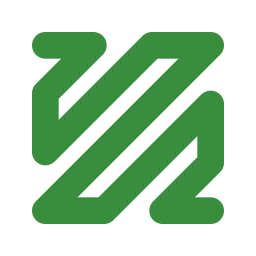 |
Vývojář: FFmpegYAG |
| OS: Windows | |
| Licence: Freeware | |
| Velikost: 18 MB |
Pro ty z vás, kteří potřebují převést pouze jeden nebodvě videa, možná funkce dávkové konverze není tak důležitá, ale další příběh, pokud chcete převádět video nebo audio ve velkém množství najednou. Bez dávkové konverze bude proces převodu velmi omezen, protože budete moci zpracovávat videa pouze střídavě.
Jeden software, který podporuje dávkuPřevod je FFmpegYAG. Tento bezplatný software také používá FFmpeg Hi a FFmpeg. Pokaždé, když spustíte FFmpegYAG, budete požádáni, abyste si vybrali jednu z těchto dvou.
Funkce FFmpegYAG

Nejnovější zobrazení FFmpegYAG
Ať už je nebo není snadné použít kus softwaruv závislosti na rozhraní displeje. V tomto případě nejsou v rozhraní FFmpegYAG skryté žádné nabídky. Vše je shromážděno v hlavním okně, takže můžete okamžitě vidět všechny dostupné funkce.
První nabídka v FFmpegYAG je nabídka Úkolykterý slouží k uložení všech souborů, které do něj přidáte. Informace ve formě délky a velikosti souboru, které můžete vidět pro každé video v této nabídce. Nevýhodou je, že video lze přidat pouze klepnutím na tlačítko Přidat úkoly, takže nepodporuje přetahování. Chcete-li odstranit videa z nabídky, nemůžete to provést pomocí klávesy Delete, ale musíte projít tlačítkem Odstranit úkoly.
Druhou nabídkou je nabídka Náhledfunkce pro zobrazení video obsahu. Na první pohled to vypadá, že tento náhled nelze použít k přehrávání videí, ale pokud umístíte kurzor myši na posuvné tlačítko, zobrazí se nápovědy, které vám řeknou, že video lze přehrát stisknutím a podržením mezerníku. Tyto informace jsou neúplné, protože ve skutečnosti musíte kliknout na tlačítko posuvníku před stisknutím mezerníku.
Další nabídkou je nabídka pro editaci videapro ořezávání a ořezávání. Postup oříznutí v FFmpegYAG je mírně odlišný. Chcete-li oříznout, musíte přesunout posuvné tlačítko na začátek videa, které chcete oříznout, a poté stiskněte tlačítko Přidat. Poté přesuňte posuvník na konec videa, které chcete vyjmout, a stiskněte tlačítko Komu.
Stáhněte si nejnovější FFmpegYAG
V dalším menu si můžete zvolit formátvideo (mkv, mov, mp4, webm a mpeg), zvuk (mp3, ogg, flac a wav) a obrázky (png). Při výběru formátu se ujistěte, že se formát liší od původního formátu souboru, abyste předešli problémům. Pokud vložíte více videí současně, lze každé video převést do jiného formátu souboru.
Poté je čas nastavit kodek,poměr stran, velikost snímku, datový tok, frekvence a kanály pro video a audio. Každé video v nabídce úkolů lze nastavit samostatně. Například první video je převedeno pomocí kodeku libvpx-vp9, zatímco druhé video používá kodek libx265. A jako poslední krok stačí stisknout tlačítko Encode. Stáhněte si nejnovější a bezplatný FFmpegYAG pomocí odkazu níže:
Stáhnout nyní







